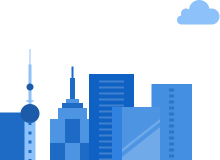LoadRunner的性能测试的Web资源监控视图很重要,能帮你从服务器端深入了解应用程序在负载下的表现。
Web资源主要监控指标解读
Web资源监控视图提供了一系列重要指标,用于评估Web服务器的整体表现和处理能力。
每秒点击次数:客户端每秒向服务器发出的请求数,反映用户操作频率和负载压力。数值一般随Vuser增加而增长。若压力增大点击率却下降,可能服务器处理已达瓶颈或存在问题。
吞吐量:服务器每秒接收和发送的数据量(字节),反映服务器的处理能力。 一般和Vuser负载相关。若Vuser增加而吞吐量持平或下降,服务器可能遇到处理瓶颈。
每秒HTTP响应数:服务器每秒返回的HTTP状态码数量,按2xx, 3xx, 4xx, 5xx等分类。4xx(客户端错误) 过多可能请求链接不正确或参数问题;5xx(服务器错误) 过多一般表示服务器内部应用或服务出现问题。
每秒连接数:每秒成功建立的TCP/IP连接数量。连接数过多可能消耗服务器资源。每秒重试次数过高可能预示服务器响应慢或网络不稳定。
每秒页面下载数:每秒从服务器成功下载的完整页面数量。直接关联用户体验。数值偏低且响应时间过长,用户会感到系统缓慢。
页面性能分析
除了上述整体指标,LoadRunner还提供了更精细的网页细分分析功能,它能帮你像拆解零件一样分析一个页面的加载过程,精准定位耗时最长的请求和环节。
如何启用和查看:需要在场景执行前,在Controller中启用Diagnostics菜单下的Web Page Diagnostics功能。测试完成后,在Analysis中通过"Web Page Diagnostics"视图查看。
重要时间分量解析:
DNS解析时间:将域名解析为IP地址所需时间。过长可能因DNS服务器问题。
连接时间:和Web服务器建立TCP/IP连接的时间。过长可能表示服务器端口繁忙或网络拥堵。
SSL握手时间:建立安全加密连接的时间。对于HTTPS应用,此时间过长会显著影响性能。
接收时间:从服务器接收响应数据的时间。主要受响应数据大小和网络带宽影响。
客户端时间:浏览器渲染和显示页面所花费的时间。
第一个缓冲区时间:从发送完请求到从服务器接收到第一个字节数据的时间。这是衡量服务器处理效率和网络延迟的主要指标。
错误时间:服务器返回错误响应(如404、500)的处理时间。
监控配置
为了获得准确的Web资源数据,需要进行正确的配置。
添加监控视图:
在Analysis中,可通过菜单 "Add graph" 或 "New graph" 找到并添加Web资源相关的图表。
在Controller的"Run"视图中,可以添加"Web Resource"监控器以实时观察。
调整监控采样频率:
对于不同规模的测试场景,调整采样频率很重要。可通过 "Tools > Options > Monitors" 进行设置。
对于小型场景,建议设置频率为1秒;对于大型场景,建议设置为3到5秒。更高的频率意味着更低的网络流量,因为系统会计算平均值后再发送给Controller。
配置视图显示:
可以右键点击图表,选择"Configure"来调整刷新率、Y轴比例、显示类型(折线图或条形图)等,以便更清晰地观察数据趋势。
分析方法
掌握了指标含义和配置后,重点在于如何运用这些数据进行分析。
关联分析,定位瓶颈:
合并图表是LoadRunner Analysis的强大功能。例如,你可以将"Throughput"图和"Running Vusers"图合并,直观地看到用户增长对服务器吞吐量的影响。
当发现"Average Transaction Response Time"(平均事务响应时间)过长时,可以将其和"Web Page Breakdown"图进行关联分析。通过网页细分,你能立刻看出时间是消耗在服务器处理上(First Buffer时间过长),还是消耗在网络传输上(Receive时间过长),从而确定优化方向是后端代码还是网络带宽。
性能拐点:
性能分析不仅要看绝对值,更要关注数据随时间和负载变化的趋势。注意寻找性能急剧下降的"拐点",这个点往往就是系统的性能瓶颈所在。
结合其他监控数据:
Web资源指标需要和系统资源监控结合起来看。如,吞吐量下降的同时,如果发现服务器的CPU使用率持续超过80%-85%,那么CPU很可能就是瓶颈所在了。
Web资源监控视图是你定位Web应用程序性能瓶颈的"雷达"。通过熟练掌握主要指标的含义,利用网页细分进行深度剖析,并灵活运用关联分析等技巧,就能从海量数据中迅速找到问题的根源,为系统性能调优提供思路。

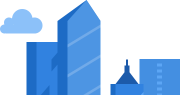
 400-607-0568
400-607-0568